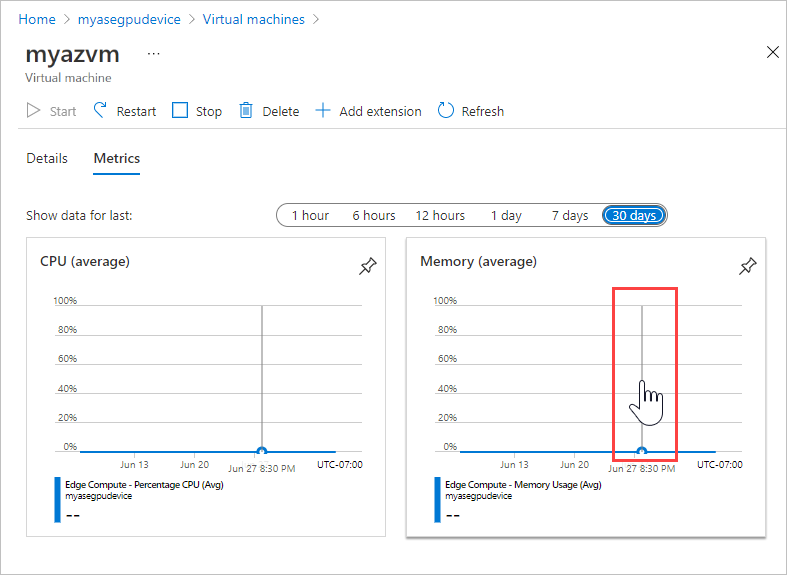Övervaka VM-mått för CPU, minne på Azure Stack Edge Pro GPU
GÄLLER FÖR:  Azure Stack Edge Pro – GPU
Azure Stack Edge Pro – GPU Azure Stack Edge Pro 2
Azure Stack Edge Pro 2 Azure Stack Edge Pro R
Azure Stack Edge Pro R Azure Stack Edge Mini R
Azure Stack Edge Mini R
Den här artikeln beskriver hur du övervakar CPU- och minnesmått för en virtuell dator på din Azure Stack Edge Pro GPU-enhet.
Om VM-mått
På fliken Mått för en virtuell dator kan du visa CPU- och minnesmått, justera tidsperioden och zooma in på intressanta perioder.
Vm-måtten baseras på cpu- och minnesanvändningsdata som samlas in från den virtuella datorns gästoperativsystem. Resursanvändning samplas en gång per minut.
Om en enhet är frånkopplad cachelagras måtten på enheten. När enheten återansluts skickas måtten från cacheminnet och vm-måtten uppdateras.
Övervaka cpu- och minnesmått
Öppna enheten i Azure Portal och gå till Virtuella datorer. Välj den virtuella datorn och välj Mått.
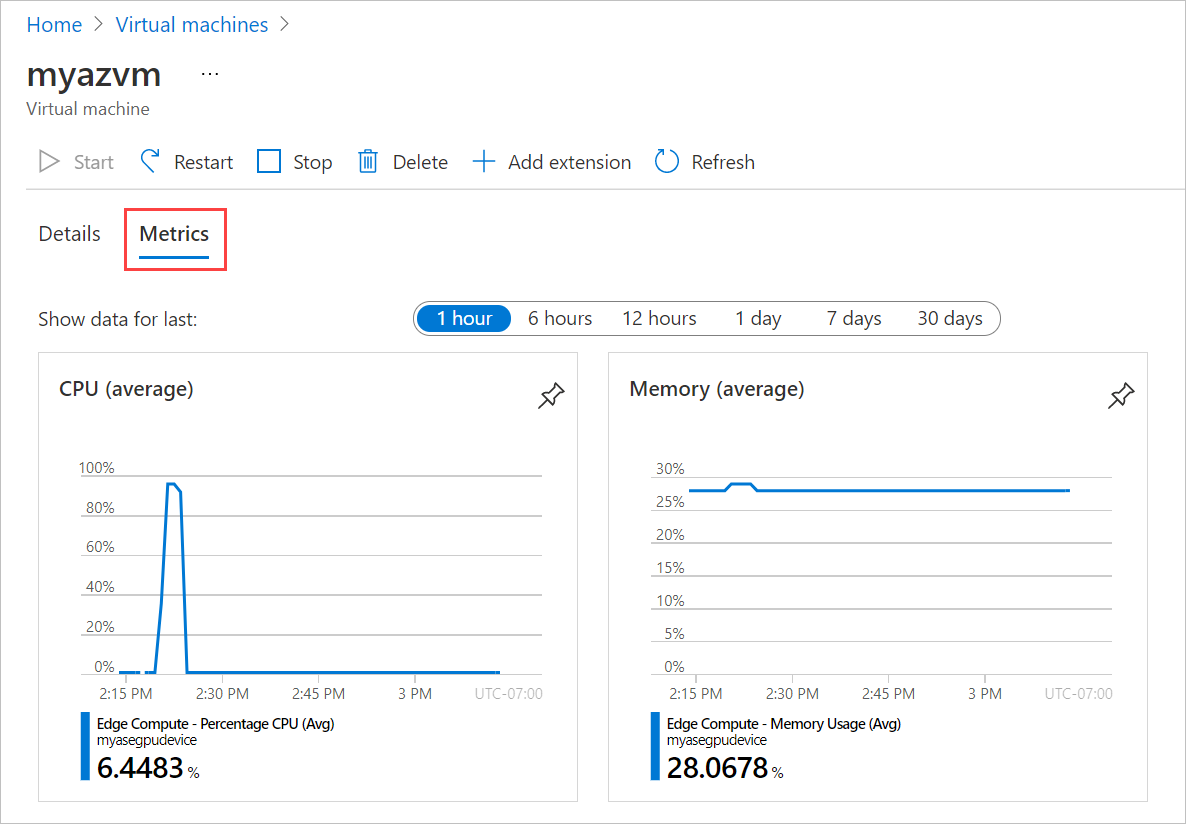
Som standard visar graferna genomsnittlig processor- och minnesanvändning för föregående timme. Om du vill se data under en annan tidsperiod väljer du ett annat alternativ bredvid Visa data för sist.
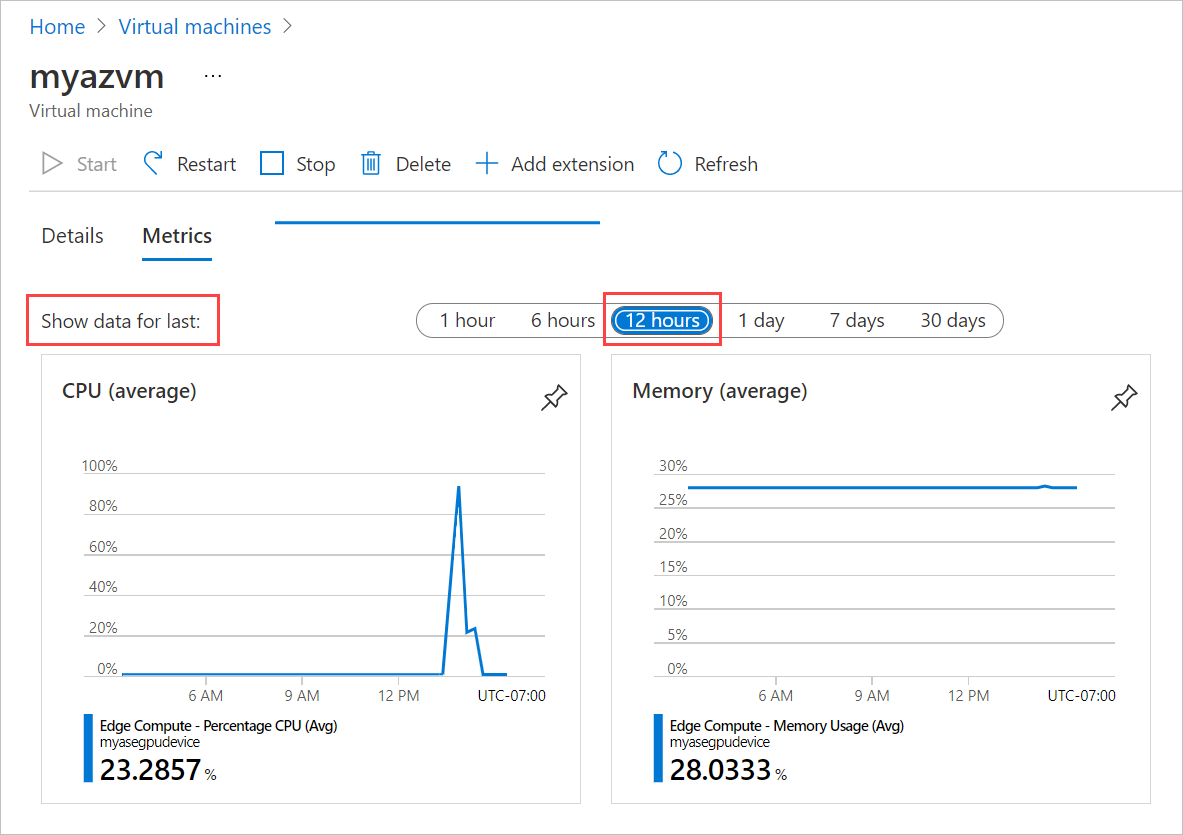
Peka var som helst i ett diagram med musen för att visa en lodrät linje med en hand som du kan flytta åt vänster eller höger för att visa ett tidigare eller senare dataexempel. Klicka här om du vill öppna en detaljvy för den tidsperioden.